Эта статья создана с использованием машинного перевода.
Automations: sequences based on email conditions
В Pipedrive мы всегда ищем способы помочь вам экономить время на повторяющихся задачах, чтобы вы могли сосредоточиться на важных вещах, таких как заключение сделок.
С помощью последовательностей вы можете сократить вероятность человеческих ошибок и отправлять сообщения в идеально подходящее время для увеличения процента успешных сделок.
Как работают последовательности?
У вас есть возможность создавать последовательности на основе существующих условий электронной почты в рамках ваших автоматизаций.
Эти последовательности позволяют вам:
- Проверить основные поля электронной почты. Например, тема электронного письма.
- Проверить, был ли отвечен предыдущий электронный адрес, настроенный в автоматизации, после шага задержки. Например, Триггер: Возможность перемещения сделок > Действие: Отправить электронное письмо > Задержка: 3 дня > Проверка условия: Проверить, был ли дан ответ на эл. письмо > Действие: Отправить другое электронное письмо.
- Проверить, была ли нажата ссылка в теле предыдущего электронного письма после шага задержки. Например, Триггер: Возможность перемещения сделок > Действие: Отправить электронное письмо > Задержка: 3 дня > Проверка условия: Проверить, была ли нажата ссылка в эл. письме > Действие: Переместить сделку на другой этап.
Как создать последовательность на основе условий электронной почты?
Сначала вам нужно создать автоматизацию, которая отправляет электронное письмо (действие), когда сработает триггер. Вы можете создать автоматизацию или выбрать из одного из наших шаблонов.
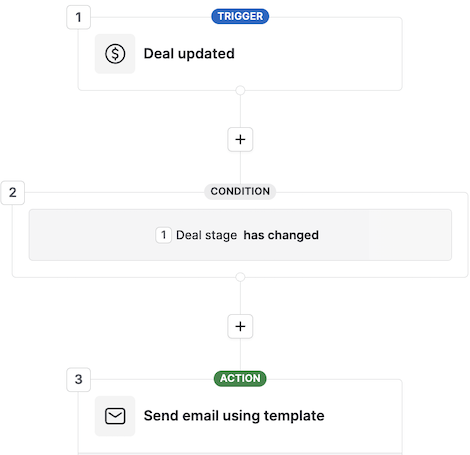
Нажмите на знак “+”, чтобы добавить шаг задержки в свою автоматизацию. Это активирует другое действие после того, как пройдет определенный промежуток времени.
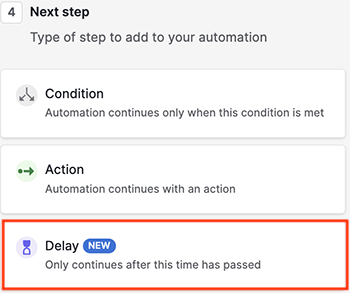
Выберите продолжительность задержки. Задержка начнется сразу после активации первого действия.
Нажмите знак “+” снова. Добавьте шаг условия в вашу автоматизацию и выберите опцию “Отправлено письмо с шаблоном”.
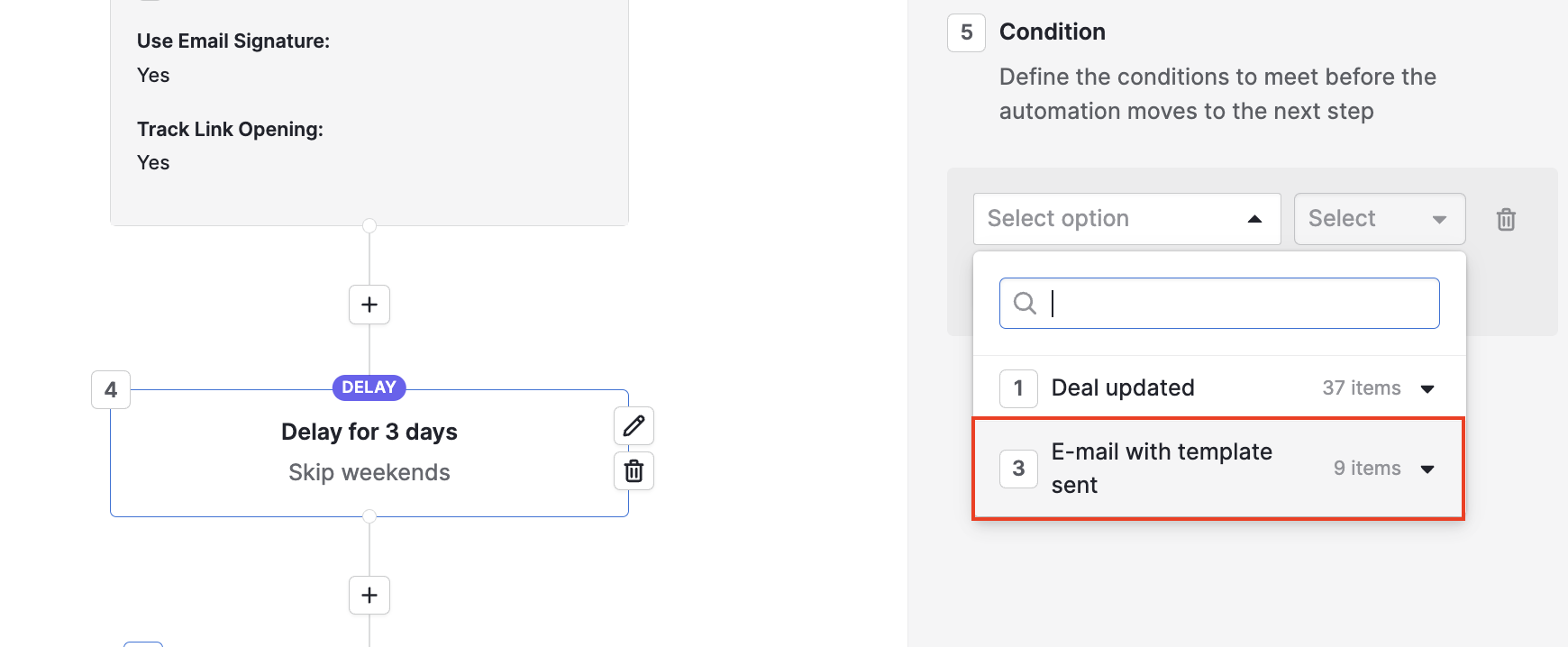
Вы увидите несколько полей и условий, которые могут быть выполнены перед переходом автоматизации к следующему шагу. Выберите условие, которое будет следовать за вашей последовательностью писем.
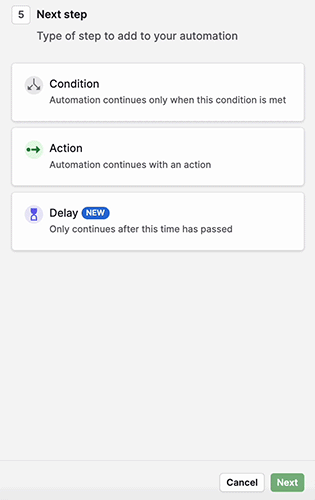
После установки условий электронной почты нажмите знак “+”, чтобы добавить шаг действия в вашу автоматизацию.
Это действие произойдет после того, как пройдет шаг задержки и будут выполнены условия. Если условия не будут выполнены, автоматизация прекратится.
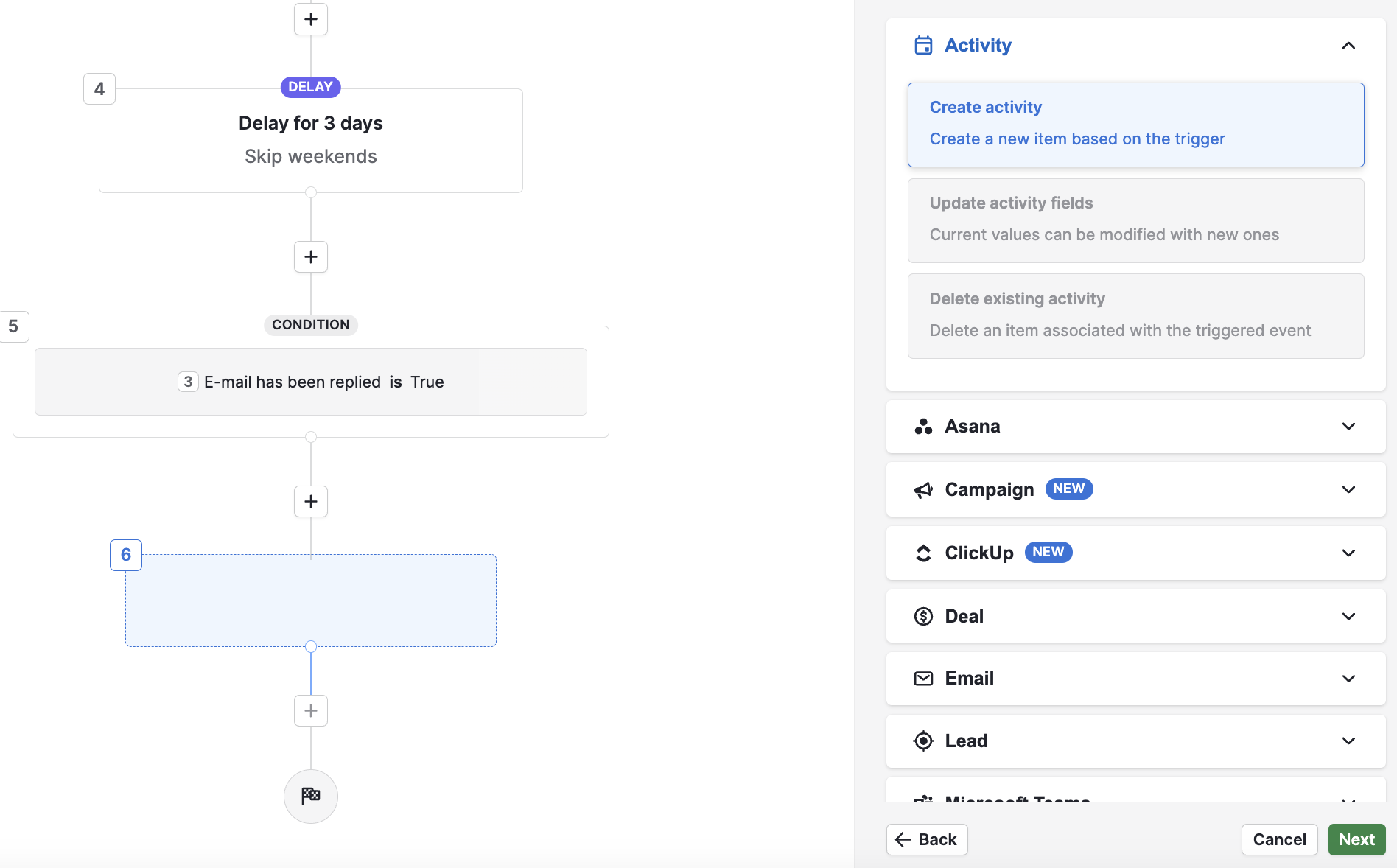
После того, как вы определите и сохраните действие, ваша последовательность будет завершена. Вы можете добавить больше действий и условий или сохранить и выйти из автоматизации.
Была ли эта статья полезной?
Да
Нет